Содержание
Инструкция, как настроить эмулятор Tencent Gaming Buddy для слабых ПК. Это позволит играть в PUBG Mobile на компьютере без особых трудностей.
Tencent Gaming Buddy: Настройка для слабых ПК
Шаг 1. Настройки для эмулятора
1. Нажмите на три горизонтальные линии, что находятся справа вверху. Это позволит открыть настройки.
2. Теперь нажмите на “Setting”.
3. Перейдите в раздел “Engine”.
4. Сначала нужно разрешить эмулятору использовать больше ресурсов компьютера:
- Memory – здесь необходимо выбрать количество установленной оперативной памяти. Помните, что 1 GB равняется 1024 MB. Если на вашем ПК 4 GB ОЗУ или больше, вам нужно выбрать 4096 MB.
- Processor – здесь необходимо выбрать количество ядер процессора. Если ваш компьютер оснащен двухъядерным процессором, выберите 2. А если четырехъядерным тогда 4, а если восьмиядерным – 8.
5. Теперь переходим к настройкам, что влияют на качество картинки и производительность:
- Resolution – опция, что отвечает за разрешение экрана. Лучше всего выбрать 1280×720. Но для максимальной оптимизации можно поставить 1024×576. Качество картинки будет хуже, зато игра будет работать плавнее.
- Anti-aliasing – опция, что отвечает за сглаживание внутриигровых моделей. Выбираем “Close”, чтобы полностью отключить сглаживание.
6. Далее нужно открыть раздел “Game”:
- Gaming Resolution – опция, что отвечает за разрешение эмулятора. Выбираем “SD 720P Default Gaming Resolution”.
- Display Quality – опция, что отвечает за качество изображения в эмуляторе. Здесь необходимо поставить “Smooth”.
7. Нажмите на “Save” и перезапустите программу.
Шаг 2. Настройки для игры
1. Запустите PUBG Mobile и нажмите на значок шестерёнки, что находится в главном меню.
2. Перейдите в раздел раздел “Графика”.
3. Под пунктом “Графика” нужно выбрать опцию “Плавно”.
4. Возле пункта “Частота кадров” выберите вариант “Экстремальный”.
5. Под пунктами “Сглаживание”, “Тени” и “Автонастройка графики” выбираем “Выключить”.
6. Нажмите “Ок”, чтобы сохранить настройки и перезапустите игру.
Настройки для Windows
Удаляем кэш программ
Внимание! Предварительно сохраните пароли и важные закладки с браузера. Вместе с кэшом удаляется и персональная информация. Пропустите этот пункт, если не хотите вводить данные заново. Но мы советуем уделить этому время, потому что это значительно улучшит работу Windows и програм.
- Откройте поиск Windows.
- Введите в строку поиска – %localappdata%
- Откройте найденный результат.
- Теперь вам нужно удалить все файлы внутри этой папки.
Включаем высокую производительность питания
Откройте «Панель управления» Windows и зайдите в раздел «Оборудование и звук». Дальше перейдите в «Электропитание» и выберите «Высокая производительность». Если в списке нет этого режима, тогда напишите «cmd» в поиск Windows. Откройте командную строку. Скопируйте в неё — «powercfg -duplicatescheme e9a42b02-d5df-448d-aa00-03f14749eb61» и нажмите Enter. Этим вы разблокируете нужный режим.
Включаем высокую производительность графики
- Откройте поиск Windows.
- Введите “Настройки графики”.
- Нажмите “Обзор” и отыщите папку с установленным эмулятором.
- Зайдите в папку “AppMarket” и добавьте файл “AppMarket.exe”.
- Теперь нажмите на “Tencent Gaming Buddy” и выберите “Параметры”.
- Поставьте “Высокая производительность” и нажмите “Сохранить”.
Отключаем Game DVR
- Откройте меню “Пуск” и нажмите на значок шестерёнки.
- Перейдите в раздел “Игры”.
- Отключите функцию «Записывайте игровые клипы».
- Теперь откройте раздел «DVR для игр».
- Отключите функции «Вести запись в фоновом режиме» и «Записывать звук во время игры».
Обновляем драйвер и версию DirectX
Убедитесь, что на вашем компьютере установлен свежий драйвер для видеокарты. А также актуальная версия библиотеки DirectX:
Дополнительные меры
- Очистите автозагрузку системы от ненужных программ.
- Отключите дополнительные визуальные эффекты и анимации Windows.
- Очистите рабочий стол от ненужных ярлыков и файлов.
- Воспользуйтесь программой CCleaner. Она поможет очистить систему.
- Обновите драйверы установленных устройств при помощью Driver Booster 6.
Сегодня речь пойдет о том, как настроить графические опции официального эмулятора PUBG Mobile от Tencent так, чтобы игра не лагала. Признаюсь честно, эмулятор ПУБГ для ПК идет даже на самых слабых машинах, которые не соответствуют минимальным системным требованиям игры. Тем не менее, иногда лаги случаются. Обычно это связано с конфигурацией системы — тут уже ничего не изменить, разве что обновить свое железо. Но иногда от лагов можно избавиться просто изменив настройки графики. Ну, перейдем ближе к делу.
Оптимальные настройки графики эмулятора PUBG Mobile
- В самом эмуляторе найдите в правом верхнем углу кнопку с тремя горизонтальными линиями. Нажмите на нее.
- В раскрывшемся списке выберите пункт «Setting«.
- В новом окне в списке слева нажмите на среднюю кнопку «Engine«.
- Теперь вы можете разрешить программе использовать больше системных ресурсов.
- Memory — объем оперативной памяти. Можно выделить для эмулятора всю доступную память. Помните, что в 1 Гигабайте 1024 Мегабайта, а не 1000. Соответственно, 4 Гб оперативной памяти в мегабайтах будет 4096.
- Processor — количество ядер процессора. Естественно, если у вас двухядерник, имеет смысл задействовать оба ядра. Если 4-х ядерный процессор — можно выставить все четыре. 8 — ядерный — аналогично.
Кроме опций по распределению ресурсов системы, тут есть и настройки качества изображения. Их можно уменьшить, если ваш компьютер с трудом тянет игру и PUBG лагает.</li>
- Resolution — разрешение монитора. Играть лучше с тем разрешением, которое используется. Однако, если эмулятор лагает, лучше его снизить.
- Anti-aliasing — Сглаживание. Есть три настройки сглаживания — максимальное, среднее и никакое. Вот, если у вас слабая система, то выбирайте пункт «Close» — он убирает сглаживание.
После изменения настроек графики эмулятора, их нужно сохранить и перезапустить программу. Чтобы сбалансировать настройки графики и производительность, поэкспериментируйте с настройками в предыдущем пункте.</li>
Настройки графики в PUBG Mobile
С эмулятором мы разобрались, но опции графики есть и в самой PUBG Mobile, и их тоже нужно настроить.
- Для этого, зайдите в настройки игры, нажав на кнопку с шестеренкой в верхнем правом углу.
- В раскрывшемся окне выберите настройки графики.
- В пункте «Частота кадров», выберите вариант «Экстремальный», эта опция откроет долгожданные 60FPS в PUBG Mobile на ПК.
- С остальными настройками также можно поэкспериментировать, балансируя между качеством картинки и производительностью системы.
- После того, как вы наиграетесь с настройками, изменения нужно сохранить, а игру — перезапустить.
Кроме изменения графических настроек, избавиться от лагов в игре поможет обновление драйверов для видеокарты. Вот тут вы можете обновить свой драйвер:
А еще иногда помогает обновление DirectX. Последнюю версию программы можно загрузить с официального сайта Microsoft.
Готово! Теперь эмулятор PUBG Mobile на ПК не будет лагать даже на самом слабом компьютере. Удачной игры!
Производители персональных компьютеров и мобильных устройств идут на шаг впереди потребностей покупателей. Выпускаются гаджеты, реализовать полный потенциал которых пока невозможно. Это происходит из-за отсутствия приложений, требующих много ресурсов. Но разработчики не стоят на месте. Постепенно появляются игры с соответствующими требованиями, которые на «слабых» устройствах уже лагают или вовсе не запускаются. К таким приложениям относится PUBG Mobile — мобильная адаптация компьютерной игры. Об устранении лагов в PUBG Mobile и пойдет речь ниже.
Лаги на ПК
Даже на компьютере через эмулятор комфортно играть в PUBG Mobile получается в редких случаях. Игра зависает, так что раскрыть бойцовские качества у пользователя не получается.
Первым делом проверьте
Если PUBG Mobile лагает на ПК не советуем сразу пытаться исправить файлы приложения или удалять игру. Сначала проверьте следующие элементы:
Антивирусы
Антивирус негативно влияет на работу компьютера при игре, так как забирает часть мощности процессора. Также программы для защиты ПК часто ограничивают работу эмуляторов. Чтобы устранить зависания, отключаем антивирус.
Обновление
С каждым обновлением разработчики стараются устранять неполадки в игре или добавляют новые игровые элементы. Иногда это приводит к возникновению других ошибок. Исключить лаги помогает не только установка нового обновления, но и откат к старому.
Видео драйвер
Часто игра фризит из-за устаревшего драйвера видеокарты. Рекомендуем поискать и установить обновленные драйвера. Даже если это не решит проблему, то поднимает производительность устройства.
Оперативную память
Оперативную память занимают открытые и фоновые приложения. Если таковых много, для эмулятора не остается места, и PUBG Mobile тормозит или вовсе вылетает. Программы, занимающие оперативную память, отражены в Диспетчере задач. Их лучше закрыть.
Настройки графики эмулятора
В эмуляторе настраиваются следующие элементы:
- Разрешение изображения — на «слабых» устройствах рекомендуется выставлять значение 1280х720 или ниже
- Сглаживание — лучше отключать или снижать степень до средней
- Доступная оперативная память — выделяем для игры максимум памяти
- Процессор — количество ядер, которые задействует игра. Снова ставим максимум
Настройки графики в PUBG Mobile
Внутри клиента игры настраивается графика и частота кадров. Графику выставляем на минимум, а частоту кадров — на максимум.
Банят ли за это?
Описанные выше действия не дают пользователю незаконные преимущества перед другими игроками. Так что банить из-за самостоятельной оптимизации PUBG Mobile никто не будет.
Лагает в Tencent
Чтобы открыть настройки в официальном эмуляторе Tencent Gaming Buddy, нажимаем на значок трех полосок в правом верхнем углу экрана, после чего выбираем строку Setting. Открываем вкладку Engine и оптимизируем PUBG Mobile по описанному выше плану.
В других эмуляторах
В BlueStacks, Nox и других универсальных эмуляторах настройки расположены аналогично. Кроме изменения настроек графики, помогает смена эмулятора.
Повышаем ФПС до 60
ФПС — это частота кадров, то есть количество кадров на одну секунду. Чем выше частота, тем больше плотность кадров и четче картинка. С ФПС связано понятие пинга — это среднее время на передачу пакетов информации. Если уменьшить пинг в PUBG Mobile, то игрок будет быстрее получать информацию об игровых событиях и быстрее на них реагировать.
Как узнать ФПС в игре
Показатель FPS в PUBG Mobile включается двумя способами:
- В эмуляторе — с помощью функции «Show FPS» (доступна не везде)
- С помощью отдельной программы, например, FRAPS
Основные способы
Первое, что советуем сделать для оптимальной настройки ФПС в эмуляторе, — выставить максимум в настройках PUBG Mobile в строке «Частота кадров». Где найти эти настройки описано выше. Если такое действие не помогло, то поднимаем ФПС с помощью программы GFX Tool. На универсальных эмуляторах это приложение скачивается через Google Play. Чтобы скачать его на Tencent Gaming Buddy действуем следующим образом:
- Сбрасываем настройки графики с помощью специальной кнопки в левом нижнем углу в меню настроек
- Выходим в лобби и нажимаем клавишу F11
- Справа появится меню, нажимаем кнопку Virtual Location
- Жмем клавишу F9
- Из появившихся иконок открываем браузер и через него устанавливаем программу
Лаги на андроид
Мобильные устройства часто слабее компьютеров, поэтому зависания игр — ни для кого не новость. Ошибка разработчиков PUBG Mobile здесь в том, что в игре на андроиде не предусмотрены настройки графики. Поэтому оптимизировать PUBG Mobile на андроид сложнее. Для этого используем то же приложение GFX Tool.
PUBG Mobile GFX Tool
О возможностях
Приложение открывает доступ к настройке следующих элементов:
- Разрешение изображения
- Сглаживание
- Тени
- Частота кадров
Банят ли за это?
GFX Tool не дает сверхсильного оружия и не удваивает жизни игрока. Она только изменяет настройки игры на самом устройстве. Это законно, да и информация о таких изменениях не идет на сервер. Поэтому банить за использование GFX Toll тоже не будут.
Настройка
Для начала, чтобы программа работала, при установке открываем для нее доступ к фото, видео и файлам (хотя использует она только последние). Если действие происходит в эмуляторе, то непосредственно перед оптимизацией сбрасываем настройки графики в PUBG Mobile. Иначе работа программы будет бесполезной. После этого закрываем игру и открываем GFX Tool. Если нет желания настраивать игру вручную, то выбираем пресет «Smooth». Он понизит разрешение изображения и увеличит количество кадров в секунду. Для детальной настройки придется разобраться с каждым элементом отдельно.
Graphics
Эта функция меняет разрешение экрана. Чем ниже разрешение, тем хуже картинка, но выше частота кадров. Чтобы избавиться от зависаний выставляем хотя бы 1280х720. На старых устройствах советуем сначала попробовать разрешение еще ниже и при удовлетворительных результатах постепенно повышать его.
FPS
На выбор даются три значения частоты кадров:
- 30 — максимум, который изначально задан разработчиками PUBG Mobile. Картинку сложно назвать плавной
- 40 — компромисс для «слабых» смартфонов и компьютеров. Изображение плавное и не требует так много ресурсов
- 60 — лучший выбор, но на старых устройствах только увеличит зависания
Shadows
Функция для отключения теней. Тени часто мешают видеть противника, прячущегося в них. Поэтому отключение теней не только устранит лаги, но и повысит способности игрока. Это единственная настройка, которая дает некоторые преимущества, но как чит она не рассматривается и не выявляется разработчиками.
MSAA
MultiSample Anti-Aliasing — это настройка сглаживания. Сглаживание требует много ресурсов, так что после его отключения игра будет тормозить меньше.
Хотя в GFX Tool доступны только четыре функции изменения настроек графики в PUBG Mobile, этого хватает, чтобы исключить лаги и сделать игру комфортной. Если эти действия не помогают в решении проблемы, дело в смартфоне или компьютере. Все-таки «слабые» устройства не предназначены для игры в PUBG Mobile.
Используемые источники:
- https://4pubg.com/tencent-gb-nastrojka-slabyh-pc/
- https://playbattlegrounds.su/pubg-mobile/graficheskie-nastroyki-oficialnogo-emulyatora-pubg-mobile-bez-lagov.html
- https://fundroidgame.ru/obzori-igr/pubg-mobile/borba-s-vyletami-v-pubg-mobile
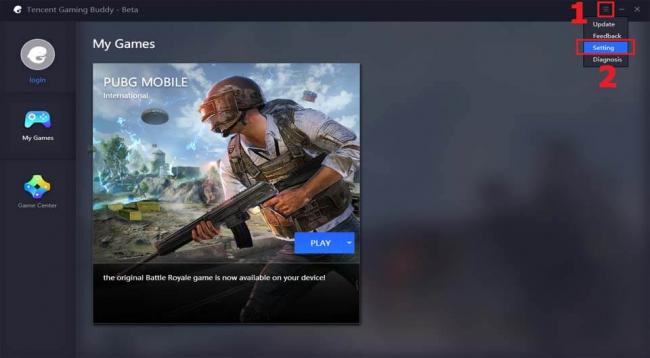
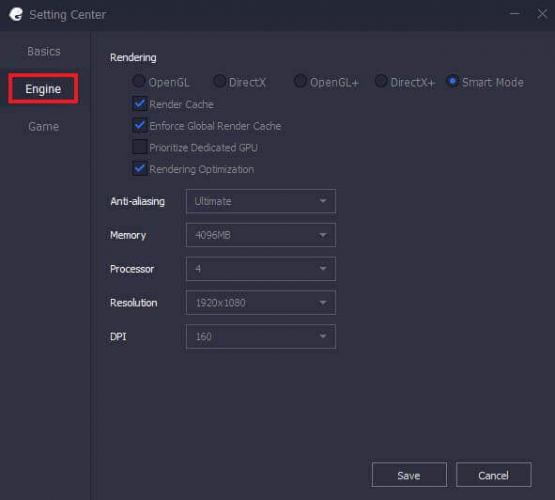
 Настройка BlueStacks 4 для PUBG MOBILE
Настройка BlueStacks 4 для PUBG MOBILE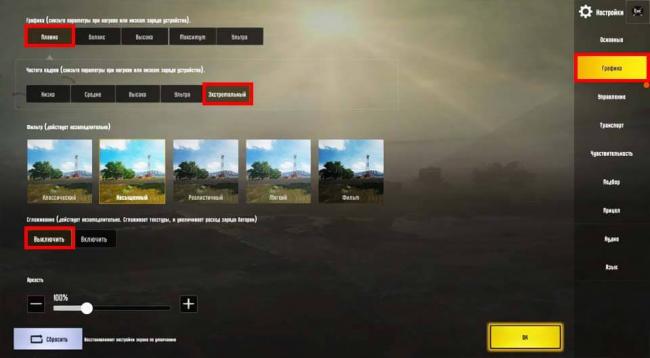
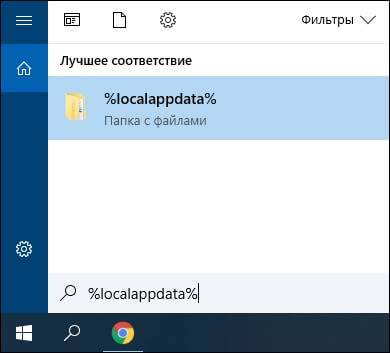
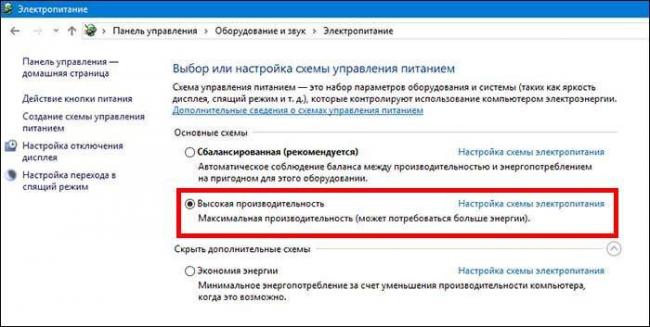
 PCSX2: настройка эмулятора, инструкция
PCSX2: настройка эмулятора, инструкция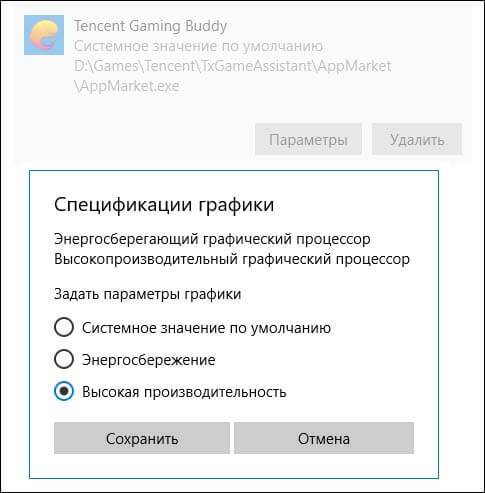
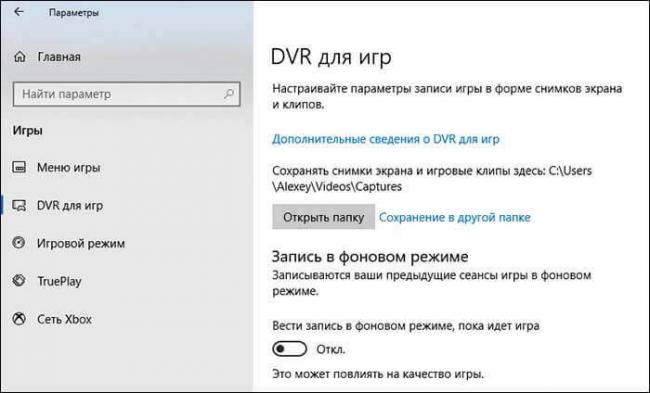
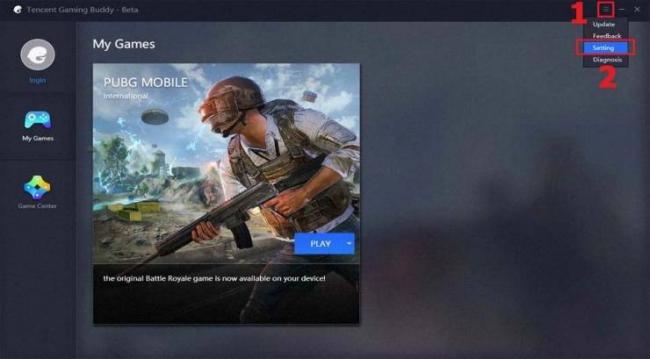
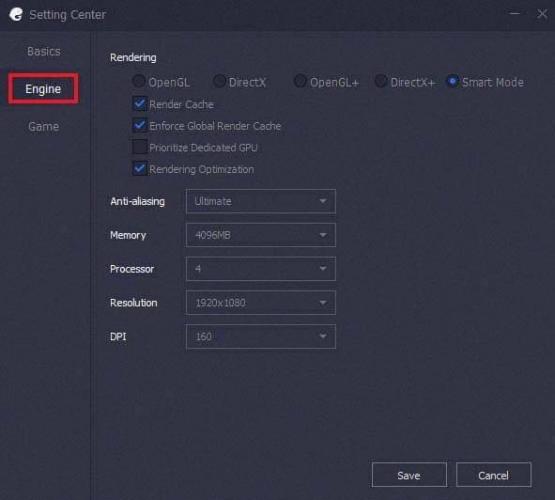
 Windows 10 Mobile: обзор операционной системы, настройки
Windows 10 Mobile: обзор операционной системы, настройки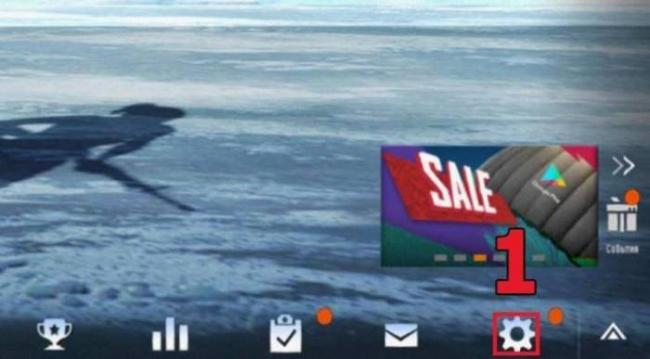
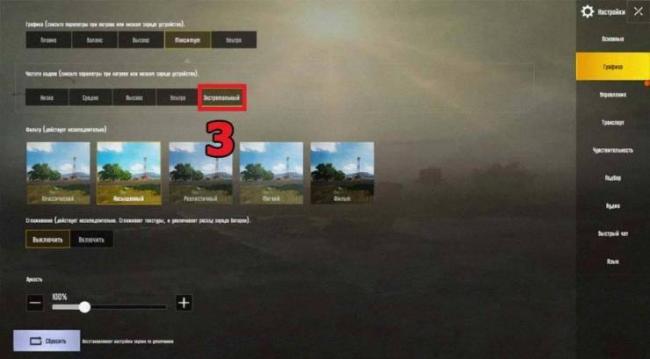
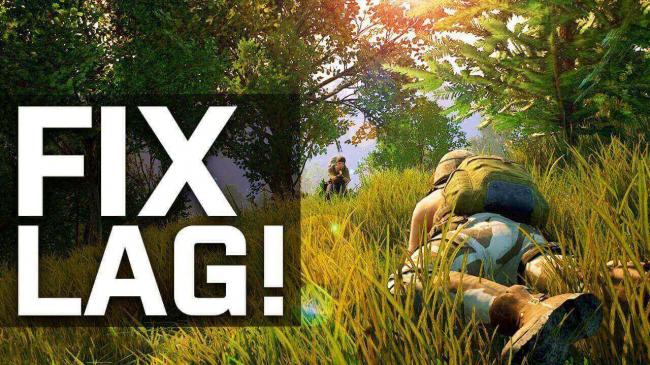
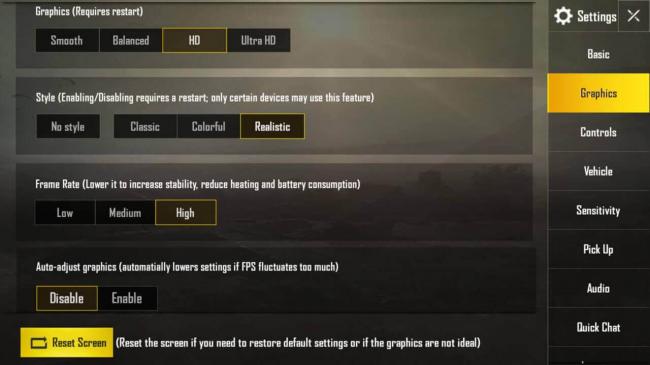
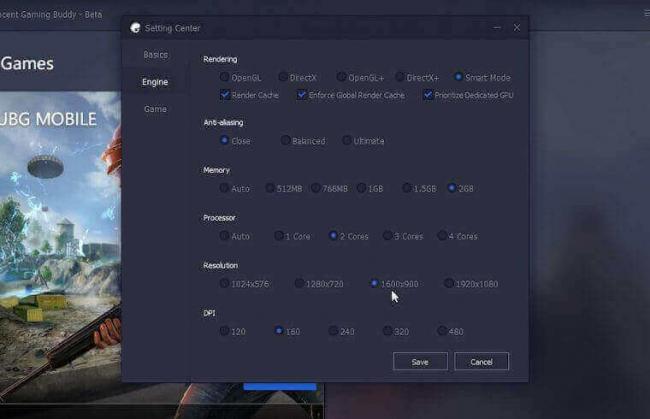
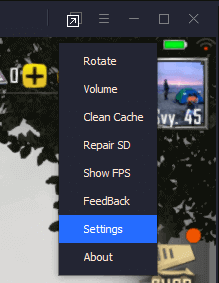
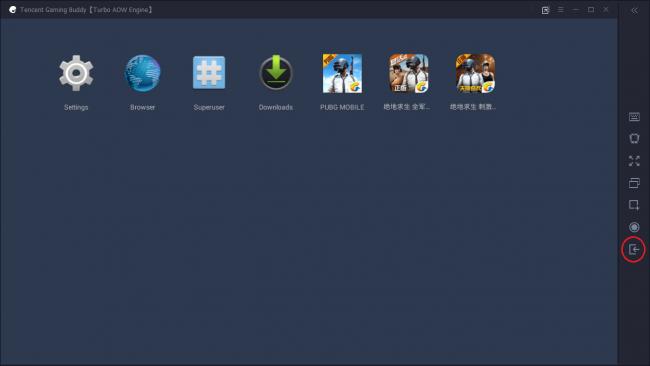
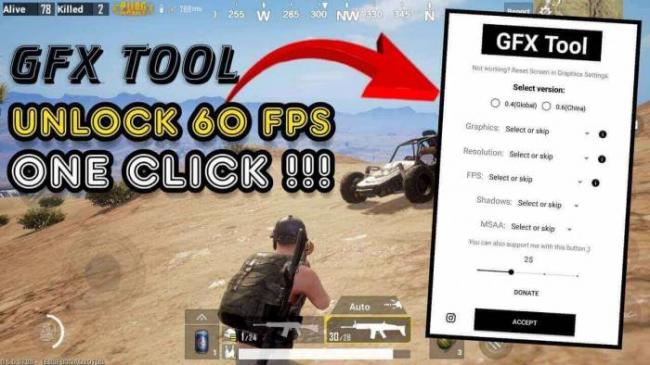
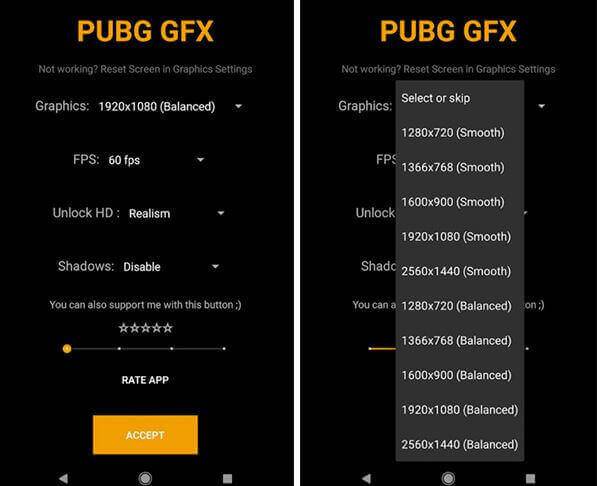
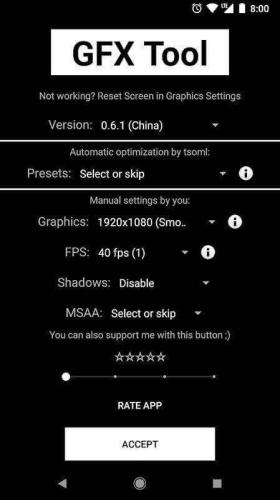

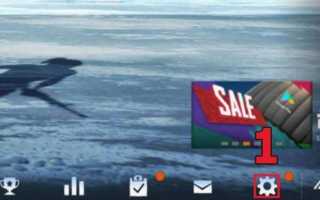

 Полный гайд по настройке кс го
Полный гайд по настройке кс го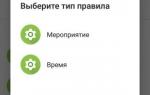 Оптимальные настройки Android – увеличиваем время работы и производительность
Оптимальные настройки Android – увеличиваем время работы и производительность Почему лагает Rust. Системные требования. Как убрать лаги и фризы
Почему лагает Rust. Системные требования. Как убрать лаги и фризы